Llevo años explicando que no hay que utilizar la bandeja de entrada como lista de tareas, pero todavía encuentro muchos profesionales que están haciendo justo esto: dejan que su email determina qué hacen y en qué orden.
La razón es bastante sencilla: no conocen ninguna manera de organizarse que funciona mejor. Seguramente han probado alguna aplicación para gestionar sus tareas en algún momento, pero después de un tiempo han dejado de utilizarlo, simplemente porque es demasiado trabajo mantenerlo actualizado.
Siempre cuando hay demasiado fricción en un proceso, el proceso deja de funcionar.
Por cierto, si estás en camino, te dejo una versión de audio de este artículo del blog, que puedes escuchar y descargar.
En la actualidad, gran parte del trabajo seguramente te llega en forma de un correo electrónico. Cada día hay que clasificar docenas de mensajes nuevos. Con un poco de suerte puedes descartar una parte significante y habrá bastantes mensajes que puedes contestar en 2 minutos. Pero al final siempre te quedan las tareas que hay que hacer lo antes posible y que debes apuntar en tu gestor de tareas.
Si la mayoría de las tareas en la lista de acciones provienen del correo, vale la pena estudiar cómo puedes optimar el proceso de convertir un mensaje de email en una tarea.

Las 4 maneras de convertir un email en una tarea sin perder el tiempo
Convertir email en tareas sin fricción
En mi experiencia, muy pocos gestores de tareas están bien integrados con las aplicaciones de correo más comunes, como GMail, Outlook, Windows Mail y macOS Mail, aunque siempre es posible encontrar una manera de crear una tarea a partir de un email.
Existen cuatro diferentes maneras de transformar un email en una tarea:
1. Aplicaciones de email con tareas integradas
Algunas aplicaciones de email ya cuentan con una lista de tareas dentro de la misma aplicación. Este es el caso con, por ejemplo, Microsoft Outlook y Gmail.
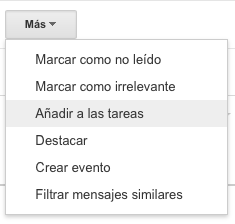
Añadir un email a las tareas en Gmail
Si trabajas con Outlook, el único que debes hacer para crear una tarea a partir de un mensaje de correo electrónico es arrastrar, copiar o mover un correo a la carpeta de tareas, como enseño en este vídeo de 2 Minutos de Productividad.
También en Gmail es fácil crear una tarea.1 Puedes encontrar esta opción en el menú ‘Más’ de la interfaz.
2. Plugins para aplicaciones de email
Algunos gestores de tareas cuentan con un plugin que puedes instalar en tu aplicación de correo electrónico. Por ejemplo, la aplicación Todoist tiene un plugin para Microsoft Outlook o si trabajas con Gmail puedes instalar el plugin de ActiveInbox o el plugin de RememberTheMilk en tu navegador.
De esta forma puedes tener las tareas perfectamente integradas con tu email.
3. Integración a nivel del sistema operativo
En lugar de un plugin en la aplicación de email, también es posible hacer la integración desde el sistema operativo.
El gran beneficio de este método es que puedes convertir cualquiera cosa en una tarea. No sólo el email, sino también documentos, páginas web, fragmentes de texto, tweets, fotos, etc.
Este es con diferencia mi opción favorita para poder crear tareas y una de las razones porque prefiero trabajar con la aplicación OmniFocus.
Con este tipo de aplicaciones puedes simplemente seleccionar el email — o un fragmente de texto dentro del email — y crear una nueva tarea usando un atajo de teclado. Al usar esta opción, te muestra una pantalla para entrar los metadatos de la tarea. Solo de esta forma será posible clasificar cada mensaje en menos de 10 segundos para que no pasas todo el día procesando el correo.
“Muy pocos gestores de tareas están bien integrados con la aplicación del email”Twitéalo
4. Reenviar el email a tu gestor de tareas
Como he dicho al principio, la gran mayoría de las aplicaciones no están bien integradas con el email. Como mucho existe la posibilidad de reenviar el correo a una dirección especial para crear la tarea. Por ejemplo, si utilizas la aplicación Wunderlist, puedes reenviar mensajes a la dirección ‘[email protected]’ o los usuarios de FacileThings pueden enviar correos a ‘[email protected]’.
Después de haber reenviado tu mensaje hay que abrir la bandeja de entrada del gestor de tareas para añadir los metadatos como el contexto, el proyecto y la fecha final.
¿Cómo lo haces tu?
¿También transformas tus mensajes de email en tareas? ¿Cómo lo haces?
¿Conocéis alguna herramienta o combinación de aplicaciones más que permitan crear tareas directamente desde un correo? Por favor, explícalo en los comentarios.
Imagen Convertir cortesía de Shutterstock
- La función de tareas de Gmail es muy limitada. ↩︎
 Jeroen Sangers
Jeroen Sangers
Fundador del Canasto, formador y consultor artesano especializado en mejorar el rendimiento de personas, equipos de trabajo y organizaciones utilizando las modernas técnicas y herramientas de efectividad y colaboración.

